Instagram biyografinize Discord bağlantısı nasıl eklenir — 2 yol

- Bir Discord bağlantısını nasıl kopyalarsınız
- Yol #1 — Instagram bio'nıza bir Discord bağlantısı ekleyin
- Yol #2 — Instagram biyografisine Discord ve diğer sitelerin bağlantılarını eklemek için
- Instagram bio için web sitenizi edinin
- Bir Discord sunucu bağlantısı ekle
- Herhangi bir web sayfasına bağlantı ekle
- Instagram bio için web sitenize daha fazlasını ekleyin
- İhtiyacınız olmayanları kaldırın
- Bir tasarım seçin
- Instagram bio ve diğer sosyal ağlarda sayfayı paylaş
- Sonuç olarak
Instagram bio'nize bir Discord bağlantısı eklemenin iki yolu vardır.
- Yol #1, bir Discord bağlantısı Instagram profil ayarları içine koymaktır. Bundan sonra, IG sayfanızda görüntülenir. Bu basit ancak etkisiz bir yoldur.
- Yol #2, bir Discord bağlantısını Instagram bağlantı ağacı kullanarak paylaşmaktır. Bu, bağlantıyı paylaşmanın gelişmiş bir yoludur. Bu durumda, IG sayfanızdaki bağlantı kullanıcıların nereye gideceklerini seçmelerini sağlar: Discord sunucunuz veya diğer sosyal ağ profilleri ve siteleri.
Bir Discord sunucusu bağlantısını kopyalayıp sonra Instagram bio'nıza nasıl ekleyebileceğimizi görelim.
Instagram bio'nuzda bir Discord bağlantısı eklemek için hangi yolu seçerseniz seçin, önce bu bağlantıyı kopyalamanız gerekecektir. Bu işlemi telefonunuzdan yapmanızı öneririz çünkü sonra yine telefonunuzu kullanarak bağlantıyı bio'nuzda yerleştireceksiniz — bunu bilgisayardan yapamazsınız.
Discord sunucu bağlantısı, Instagram kullanıcılarına sunucunun tüm kanallarına erişim sağlar. Aynı zamanda, kullanıcıların sunucu bağlantısına tıkladıklarında hangi kanala gideceklerini seçebilirsiniz. Bunun yapılabilmesi için bağlantıyı kopyalarken bunu yapabilirsiniz.
01. Bir sunucu seçin.
02. Kullanıcıların ulaşmasını istediğiniz bir kanal seçin.
03. Üyeler simgesine dokunun.
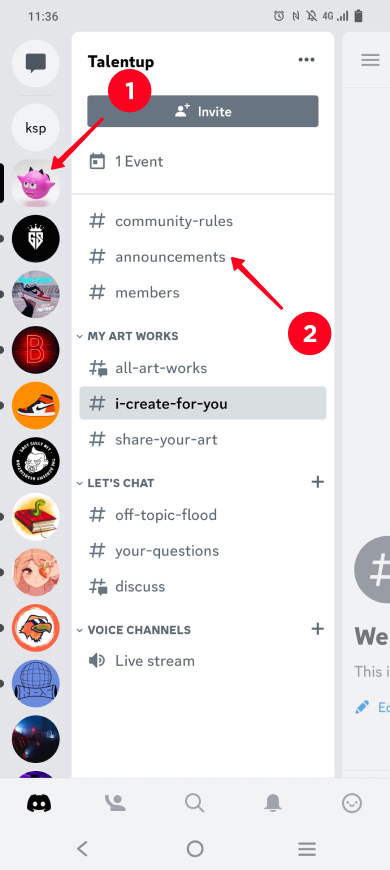
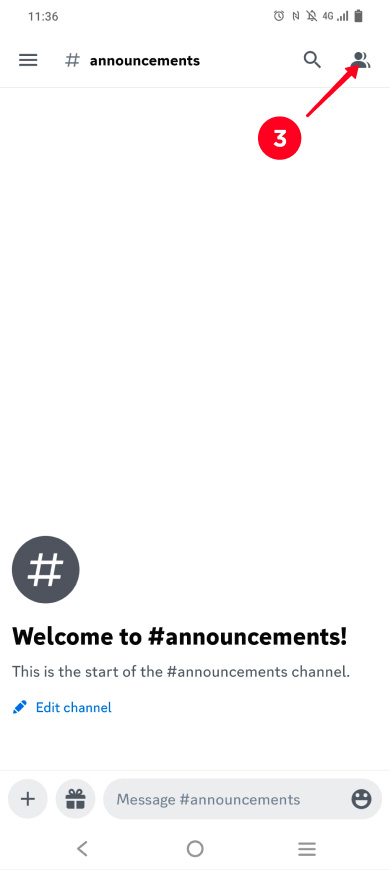
04. Üye Davet Et'e dokun.
05. Linki Kopyala'ya dokun.
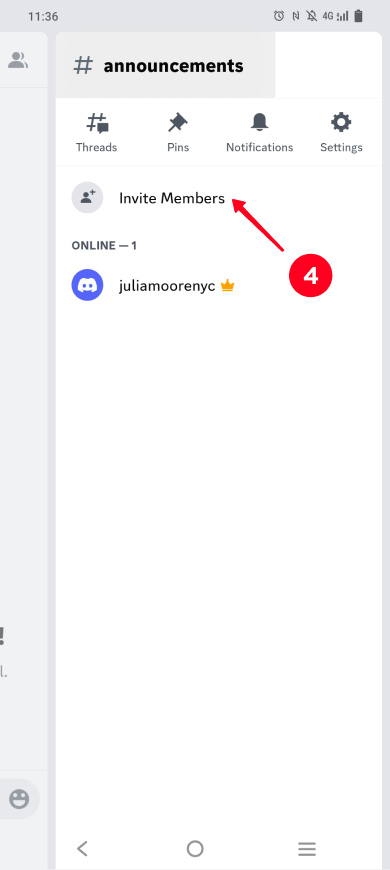
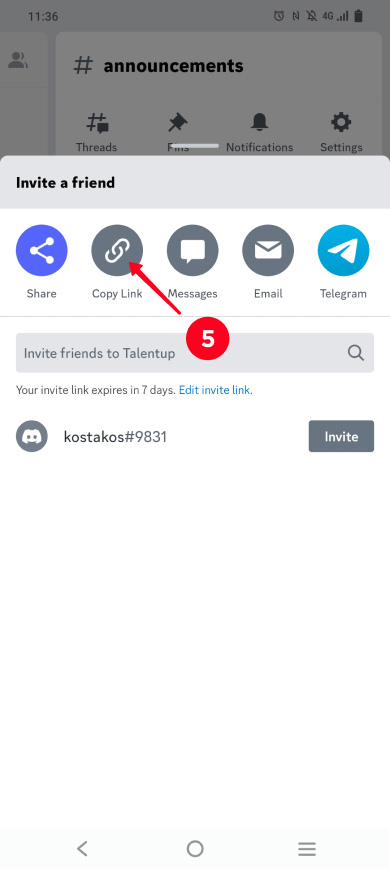
Discord sunucu bağlantınız kopyalandı ve şimdi Instagram bio'nıza ekleyebilirsiniz. Bunun nasıl yapılacağını bir sonraki bölümde okuyun.
Not! Varsayılan olarak, Discord bağlantısı 7 gün sonra süresi doluyor. Bağlantıyı kopyalarken ayarları değiştirebilirsiniz. Ayrıca, varsayılan olarak, tüm kullanıcılar bağlantıyı takip ettiklerinde sunucu kanalına katılabilirler. Kanal ayarlarında bunu değiştirebilirsiniz.
Şimdi Instagram biyografinize bir Discord bağlantısı eklemenin ilk yoluna bakalım. Bu en kolay yol, ancak verimsizdir.
Instagram profildeki profil ayarlarında bir Discord bağlantısı ekleyin:
01. Profil sayfanıza gidin.
02. Seç Profil düzenle.
03. Bağlantıları Seç.

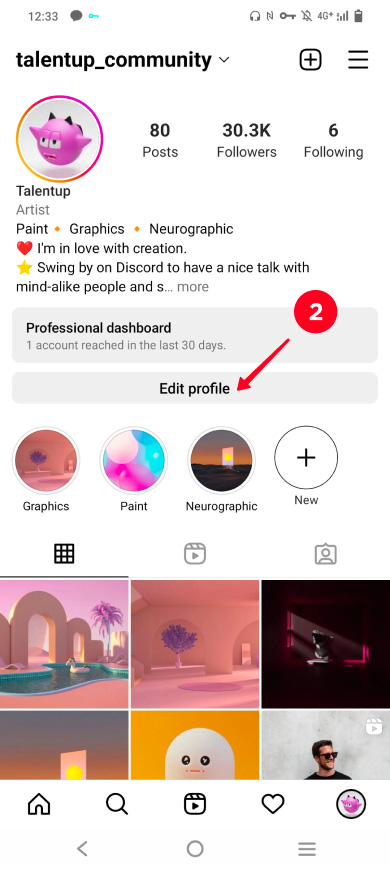
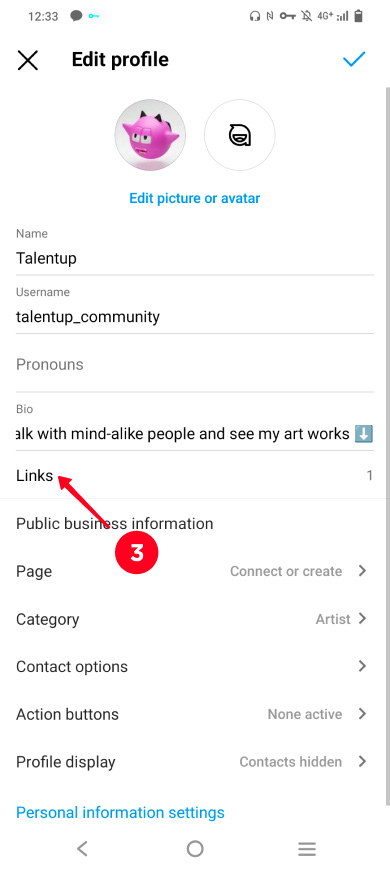
04. Dış bağlantı ekle düğmesine dokunun.
05. Bağlantı alanı'na dokunun ve bir menü belirene kadar basılı tutun.
06. Yapıştır'ı seçin.
07. Tamam tıklayın.
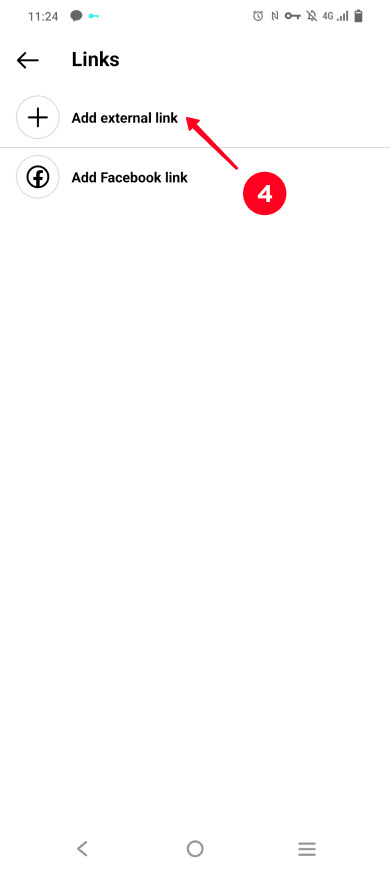
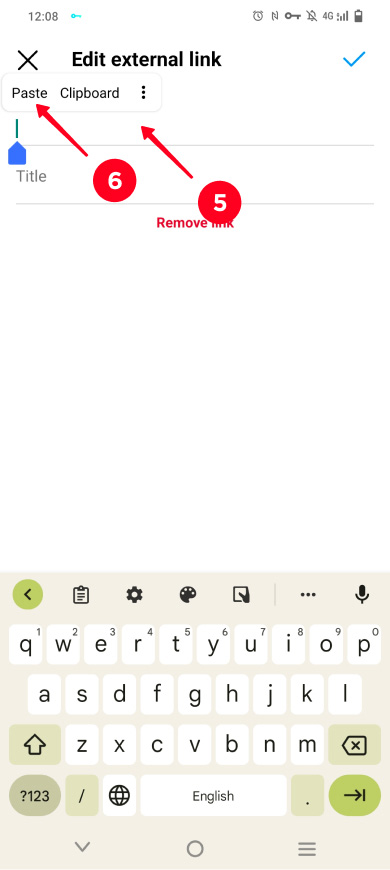
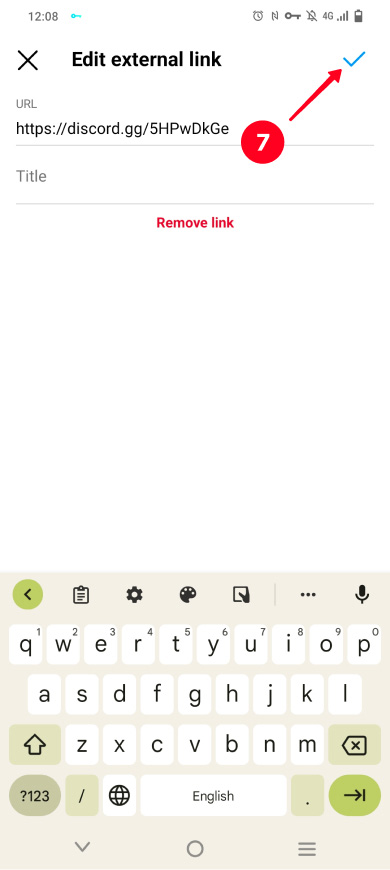
Discord bağlantısı Instagram bio'nıza eklenmiştir. Bu, bir dijital sanatçının biyografisindeki bağlantının bir örneğidir.
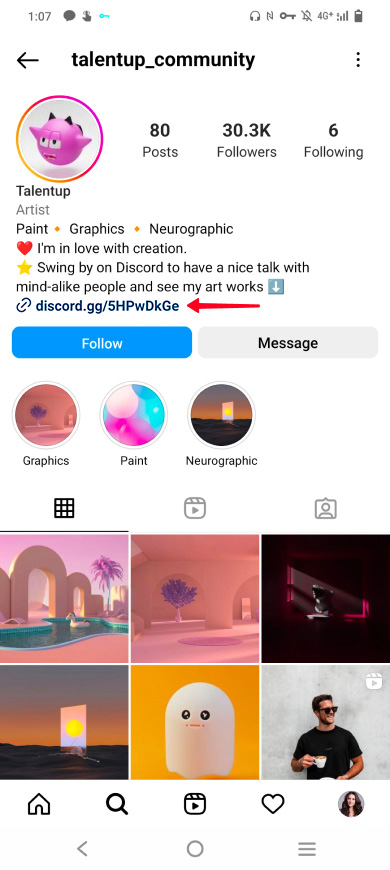
Not, Instagram biyografisine yalnızca bir tıklanabilir bağlantı ekleyebilirsiniz. Daha fazla bağlantı eklemek istiyorsanız, Yol #2'yi kullanın.
Instagram bio'nuzda Discord bağlantısı eklemenin ikinci yolu size daha fazla fırsat sunar.
Instagram bio'nuzda bir bağlantı ağacı oluşturmanız gerekiyor ve onu paylaşmanız gerekiyor. Nasıl çalıştığını aşağıdaki ekran görüntülerinde görebilirsiniz. Solda Instagram bio'da tıklanabilir bir bağlantı, sağda ise Discord ve diğer sosyal ağlar ve siteler bağlantılarıyla birlikte bio'nuzdaki bir web sitesi bulunmaktadır. Instagram bio için tam web sitesini görebilirsiniz burada.
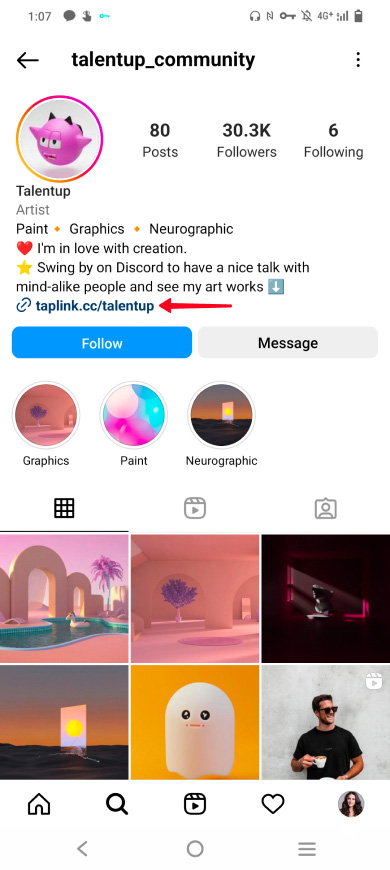
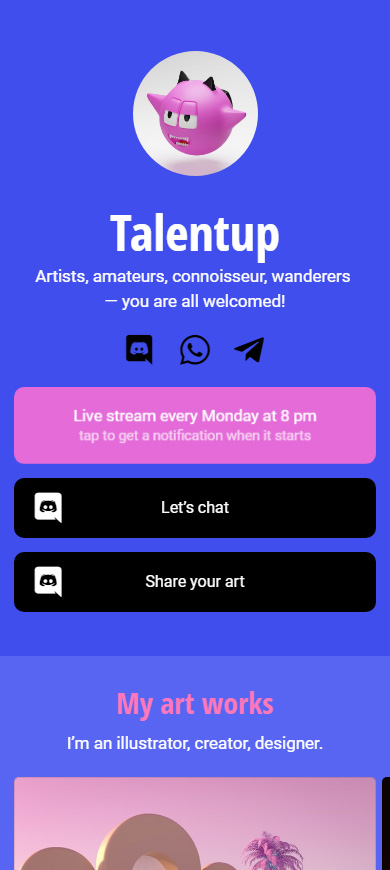
A Instagram biyografisi için bir site sana şunları yapmanı sağlar:
- Instagram sayfanızı ziyaret edenleri Discord sunucunuza katılmaya teşvik edin. Kullanıcılara sunucuya katıldıklarında ne alacaklarını anlatın ve gösterin. Her kullanıcının kendilerine uygun olan farklı sunucu kanallarına linkler verin.
- İnternet etkinliklerinizi izleyici çekin. Yaklaşan etkinlikler hakkında bilgi ekleyin ve onlara linkler sağlayın. Böylece Instagram kullanıcıları yayınınızı, çevrimiçi toplantınızı veya diğer etkinliklerinizi kaçırmazlar.
- Bağış alın. Profil bağlantılarınızı Patreon, Boosty ve diğer bağış hizmetlerine ekleyin. Ayrıca bağış hizmetleri olmadan para kabul etmek için ödeme sağlayıcıları bağlayabilirsiniz. 50'den fazla sağlayıcı mevcut.
- Merch ve ürünlerinizi satın. Mağazanıza linkler ekleyin veya ödeme sağlayıcıları bağlayın ve ürünleri doğrudan Instagram bio'nuzda yerleştirin.
- Para kazandığınız içeriğin izleyici kitlesini artırın. Müziğiniz ve videolarınızdan para kazanıyorsanız, onlara linkler ekleyin. Örneğin, Spotify linkine bağlantı verin ve diğer müzik linklerini ekleyin, ve kullanıcıları YouTube ve diğer sitelere yönlendirin.
- Tüm sosyal hesaplarınızda takipçi kazanın. Tüm sosyal hesaplarınıza bağlantı verin. Örneğin, YouTube, Twitter, TikTok profil bağlantılarınızı, Threads bağlantınızı vb. ekleyin.
Çok çeşitli özellikler sizi korkutmasın, sayfa oluşturmayı zorlaştırmaz. Bir sayfa, iki dakikada oluşturulabilir. Tabii ki, size talimatlar olmadan bırakamayız, ayarları anlamanıza gerek kalmadan adım adım kılavuzu aşağıda bulabilirsiniz.
İlk olarak, Taplink'te kaydolmanız gerekmektedir. Şablonlar sayfasına yönlendirileceksiniz. Orada, kendi tasarımınızı yaratmak için Boş şablonu seçebilirsiniz. Ya da hazır bir şablonu seçebilirsiniz. Bu makalede gösterdiğimiz sayfayı beğenirseniz, şablonunu kullanmak için linke tıklayın.
Örnek olarak Boş şablonu seçtik:
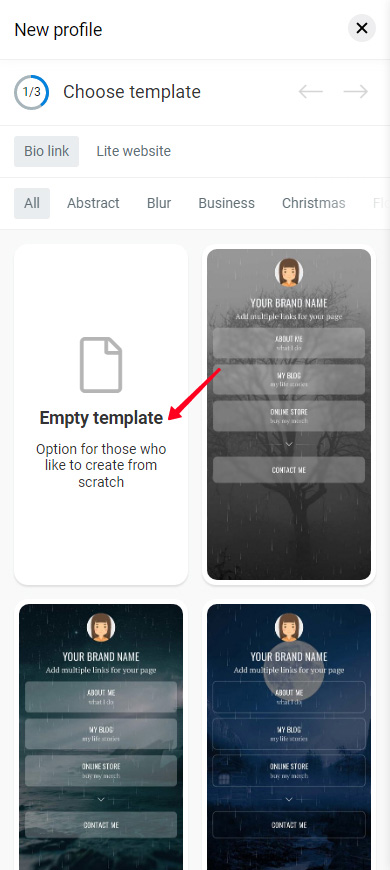
Profil fotoğrafını yükleyerek sayfayı kişiselleştirelim:
- Profil fotoğrafına dokunun.
- Resim yükle düğmesine dokunun ve cihazınızda bir resim seçin.
- İsteğe bağlı olarak, profil fotoğrafınızın boyutunu değiştirebilirsiniz.
- Değişiklikleri kaydetmek için Kaydet düğmesine dokunun.
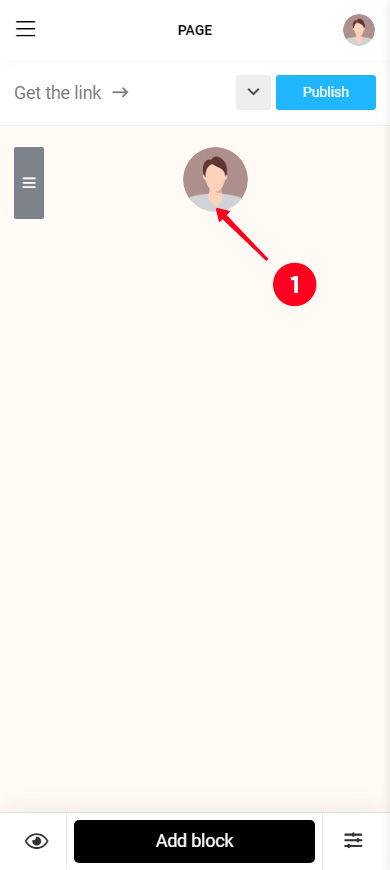
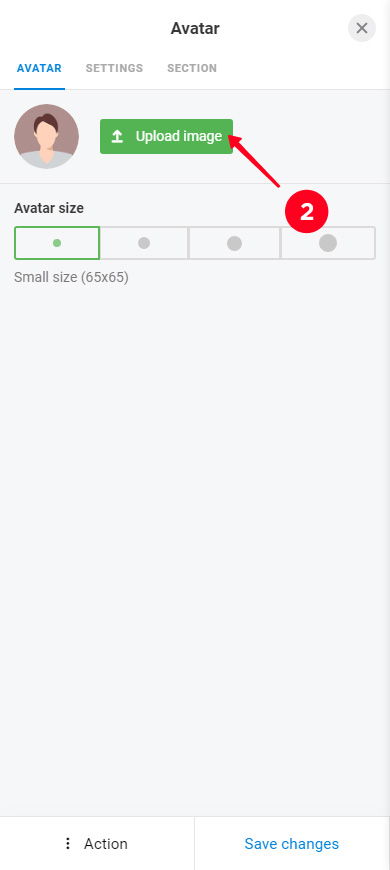
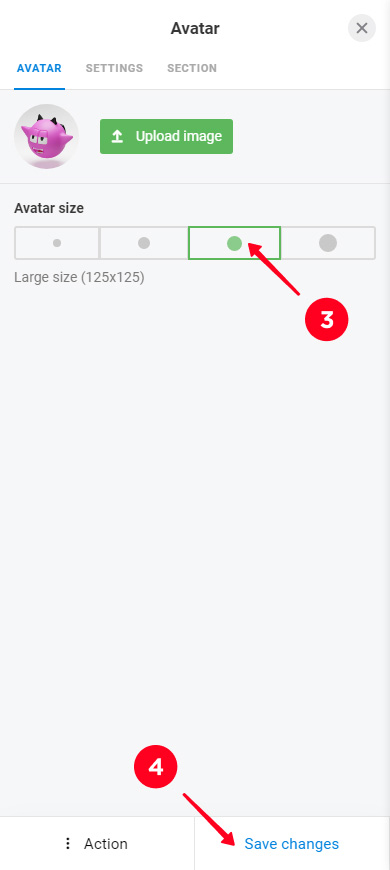
Artık istediğiniz her şeyi ekleyebileceğiniz bir sayfanız var! Ekleyebileceğiniz öğeler, Taplink planınıza bağlıdır. Örneğin, Discord bağlantıları eklemek için markalı düğmeler Pro ve Business planlarında mevcuttur. Marka tanımlama işaretleri olmadan bağlantılar, ücretsiz, Pro ve Business planlarında mevcuttur. Her iki yöntemle bağlantı eklemeyi ve diğer öğeleri nasıl ekleyeceğimizi görelim.
Taplink'te, markalı düğmelere benzeyen bağlantılar ekleyebilirsiniz. Bir kullanıcı böyle bir düğmeye dokunduğunda, marka uygulamasına gider ve kullanıcı zaten yetkilidir. Bu, abone olmak veya beğenmek için sadece bir kez dokunmaları gerektiği anlamına gelir.
Instagram biyografisi için daha önce kopyaladığınız bir Discord bağlantısını web sitenize ekleyin.
01. Blok ekle düğmesine dokunun.
02. Messaging app seçin.
03. Choose a messaging app, in our case it’s Discord.
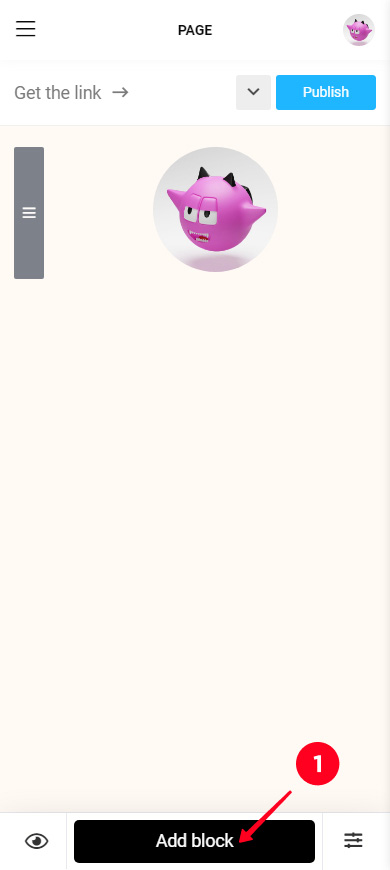
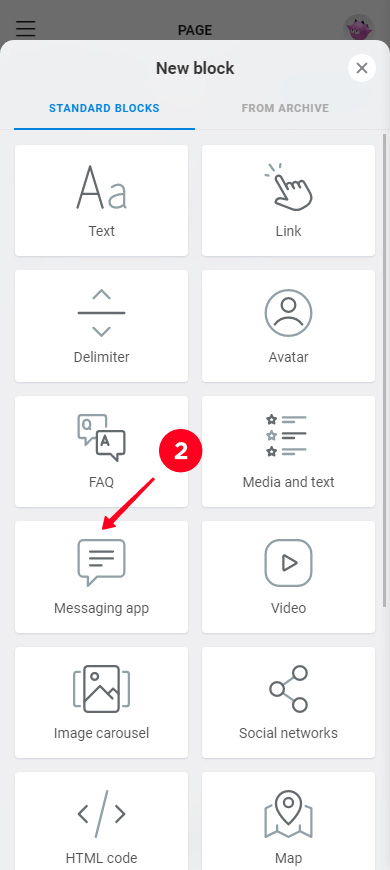
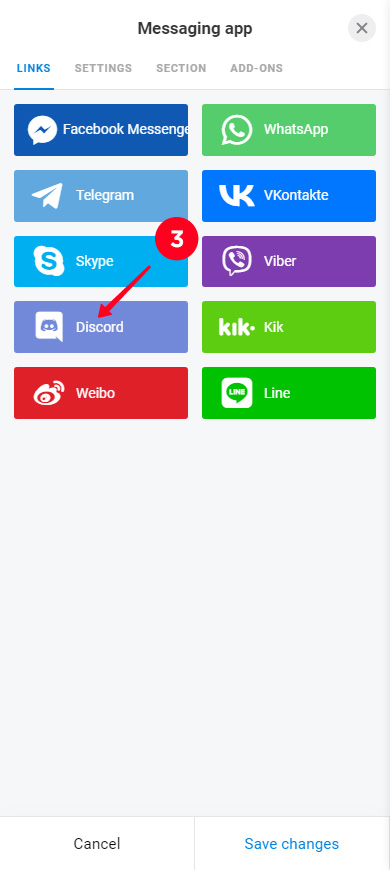
04. İsteğe bağlı olarak, düğmede görüntülenecek özel metni belirtebilirsiniz.
05. Kopyalanan bağlantıyı yapıştırın.
06. Diğer mesajlaşma uygulamaları bağlantıları ekleyin. + Yeni öğe ekle düğmesine tıklayın. Adımları 3-5 tekrarlayın. Örneğin, WhatsApp ve Telegram sohbetlerine bir bağlantı ekledik.
07. Değişiklikleri kaydet tıklayın.
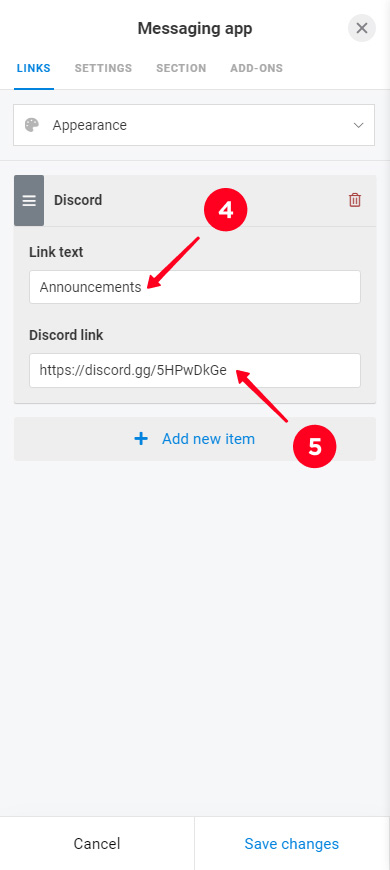
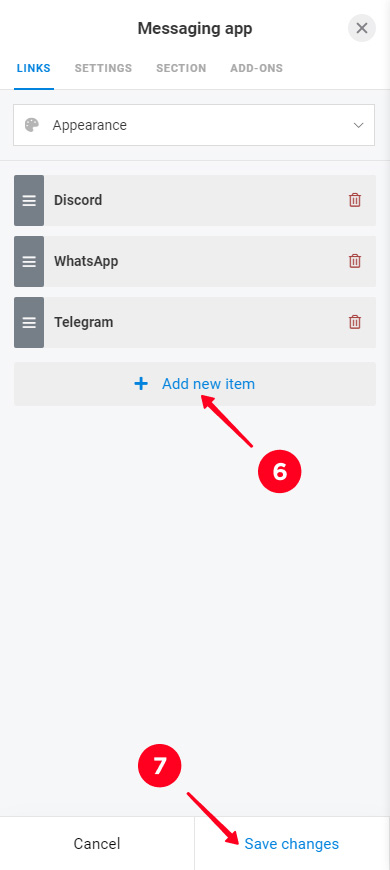
Daha fazla markalı düğme ekleyebilirsiniz. Örneğin, farklı Discord sunucu kanallarına bağlantılar verin. Böylece daha fazla Instagram kullanıcısını ilgilendireceksiniz. Yeni bir kitle, topluluk kurallarınızın bulunduğu bir kanala ilgi duyabilir. Eski kitle zaten her şeyi biliyor ve muhtemelen topluluk haberleri olan kanala ilgi duyacaktır. Daha fazla kullanıcı ilgilendikçe, daha fazlası sunucunuza gidecek.
Tek bir markalı düğme eklemek için adımları 1-6 tekrarlayın. Bunu 3 kez yaptık, bu yüzden 3 daha fazla Discord düğmesi ekledik.
Şimdi sayfamız şöyle görünüyor. Elbette, henüz çok şık değil, ama sabırlı olun ve sayfanın başlangıçtaki makale bölümünde gördüğünüz gibi şık bir hal alacağını göreceksiniz.
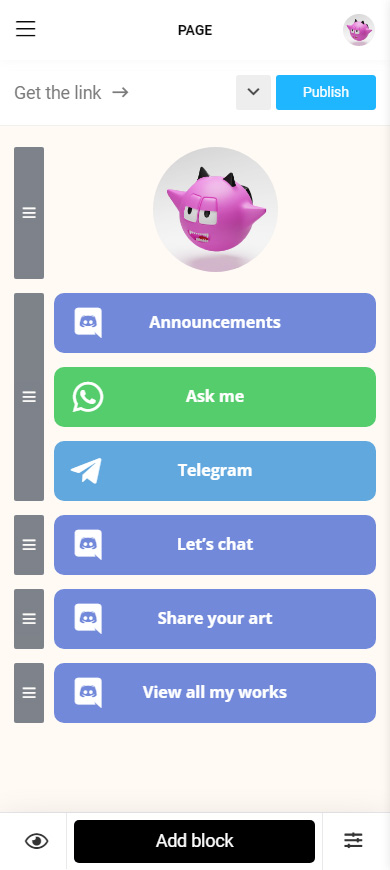
Şimdi sayfada, markalı düğmeler olarak görünen Discord bağlantıları var. Instagram kullanıcıları hemen bağlantıların nereye gittiğini anlayacak.
Elbette, sadece mesajlaşma uygulamalarına değil, herhangi bir web sayfasına da bağlantı ekleyebilirsiniz.
Web sayfasına bir bağlantı ekleyin:
- Blok Ekle düğmesine dokunun.
- Bağlantı seçin.
- Düğme üzerinde gösterilecek metni belirtin.
- İsteğe bağlı olarak ek metin girebilirsiniz. Bu, düğmenin ana metninin altında daha küçük yazıyla yazılacaktır.
- Bir web sayfası bağlantısı yapıştırın.
- Değişiklikleri Kaydet düğmesine dokunun.
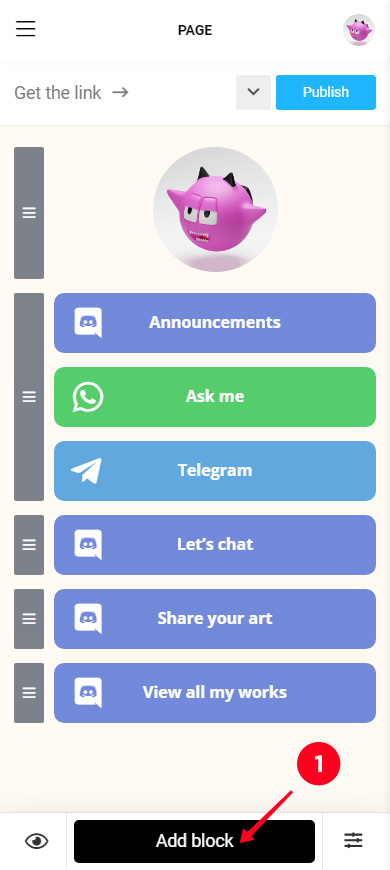
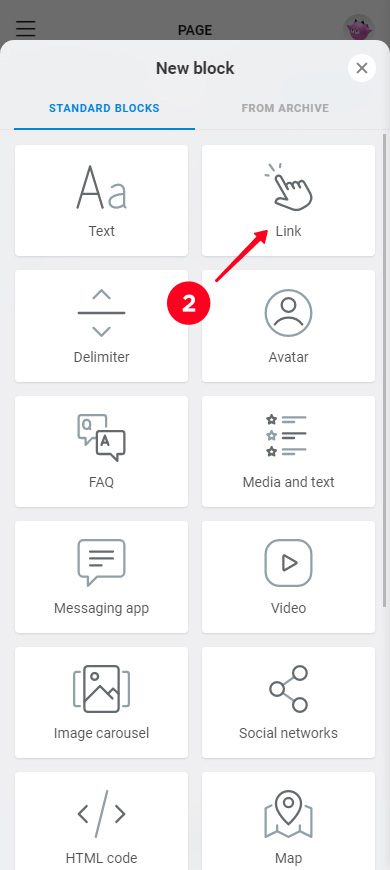
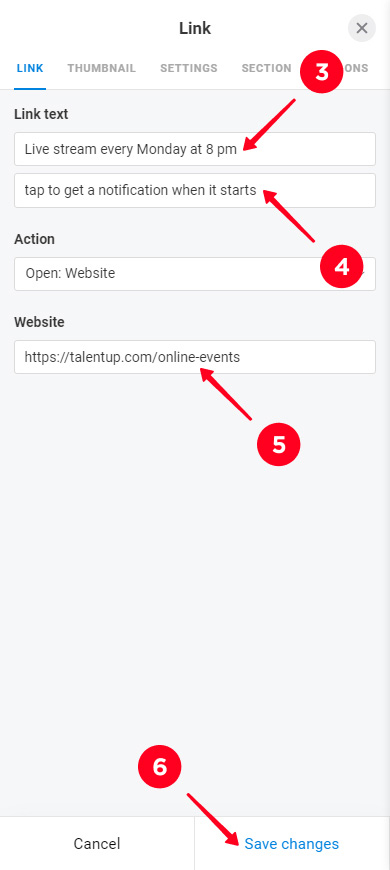
Sayfanızda bağlantı göründü.
İstediğiniz kadar bağlantı ekleyebilirsiniz. Yeni bir tane eklemek için adımları 1-6 tekrarlayın. Bir örnek göstermek için bir tane daha bağlantı ekledik. Şimdi sayfamız böyle görünüyor:
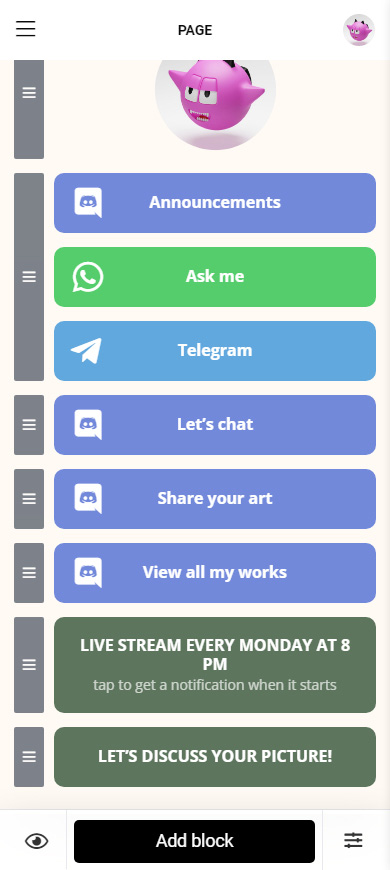
Instagram biyografisi için web sitenize bağlantılar ekleyebileceğiniz gibi resimler, videolar, müzikler ve daha birçok şey de ekleyebilirsiniz. İşte detaylar:
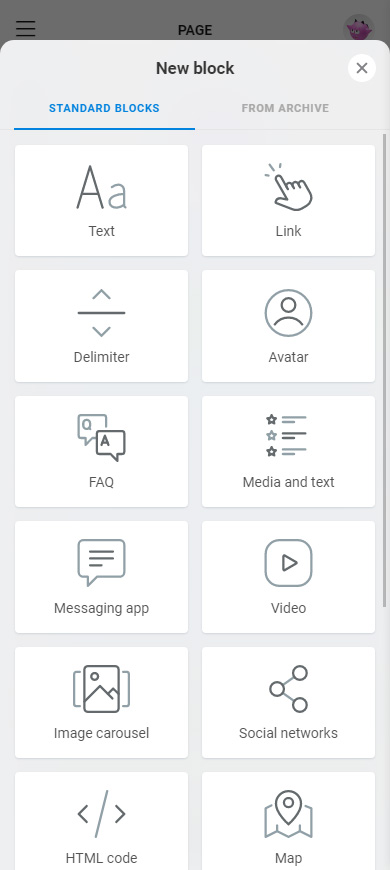
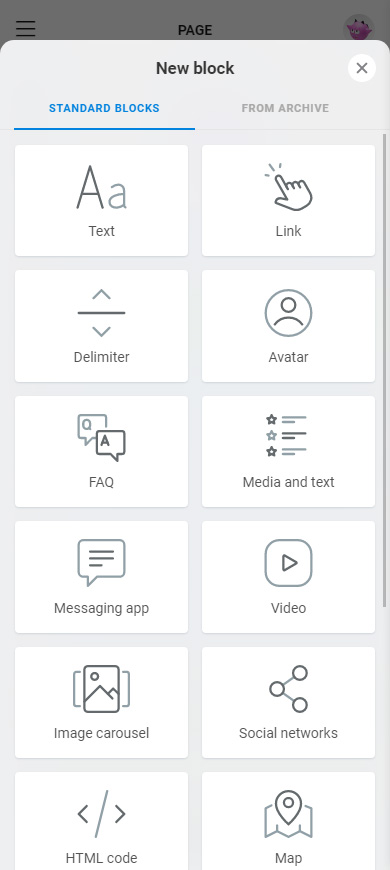
Tüm bu öğeler bağlantılar gibi eklenir: ihtiyacınız olanı seçin ve alanları doldurun.
Örnek olarak, sayfaya metin, fotoğraf kırouseli, bir sss açılır listesi, bir üyelik formu ve sosyal ağlara bağlantılar ekledik. Şimdi sayfamız şöyle görünüyor.
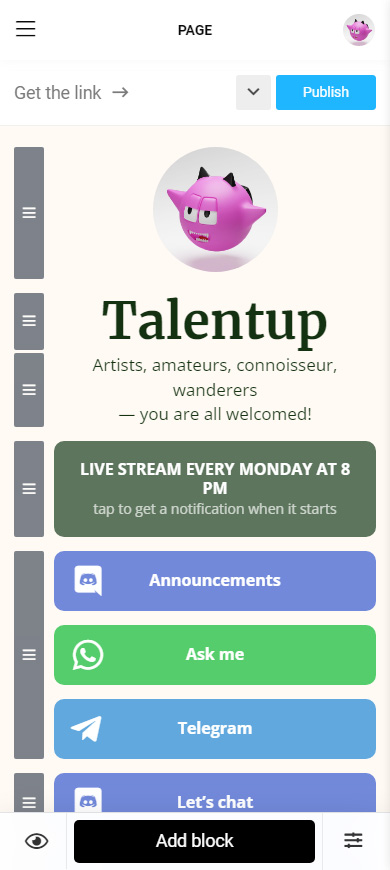
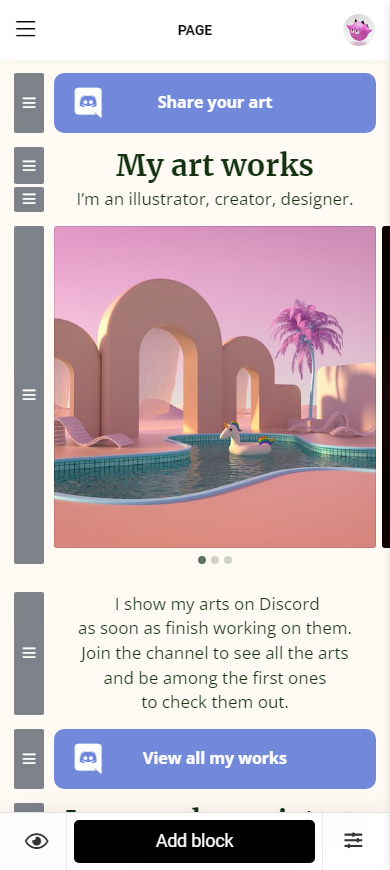
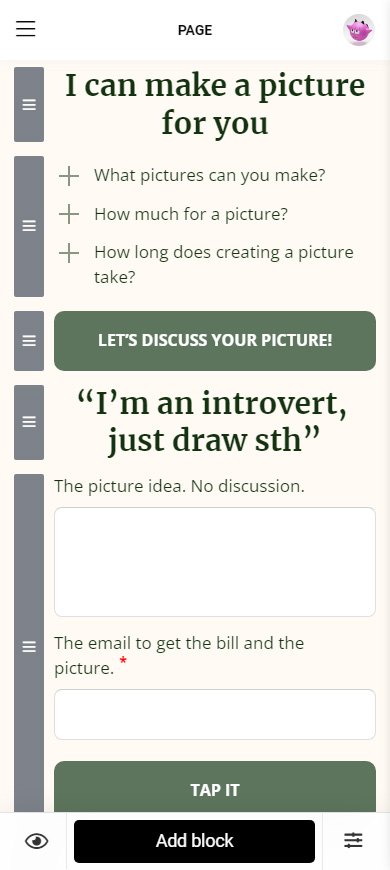
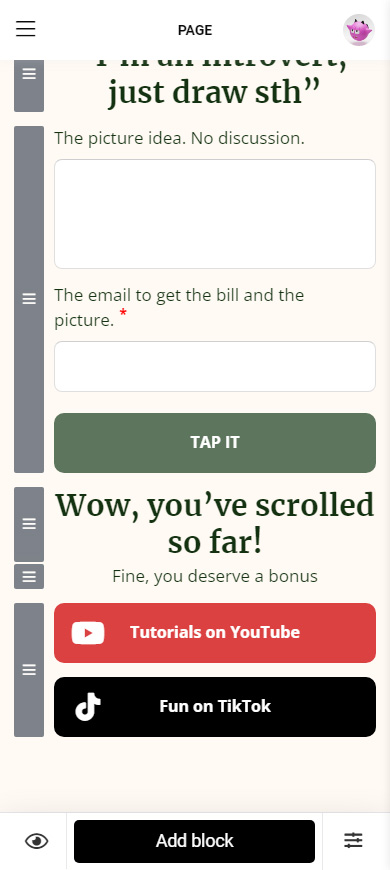
Instagram bio'nuz için gereksiz bir öğeyi istediğiniz zaman siteden kaldırabilirsiniz. Bir öğeye artık ihtiyacınız yoksa:
- Element'i dokun.
- Eylem'e dokun.
- Sil'e dokun.
- Sil'e dokun.
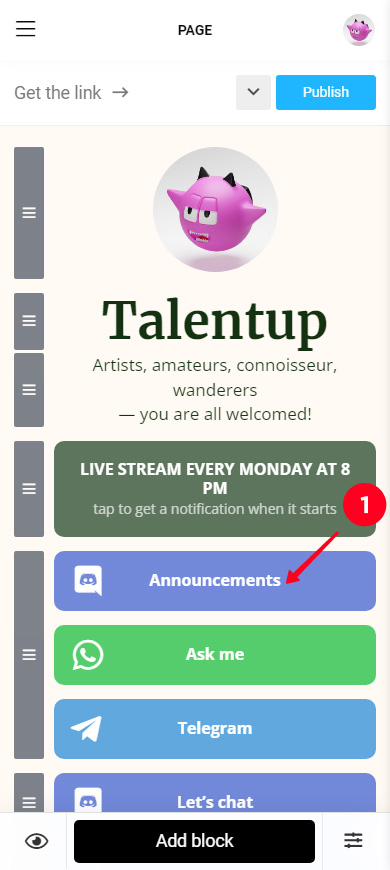
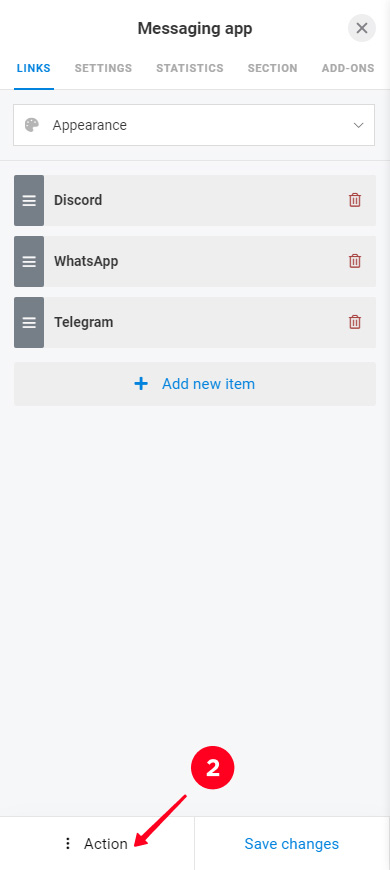
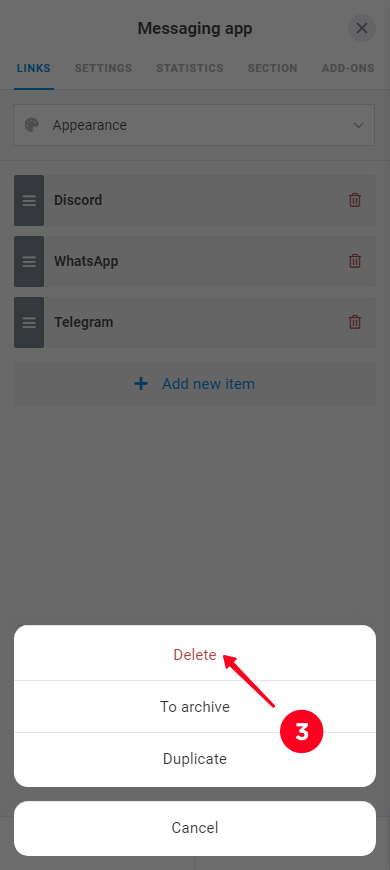
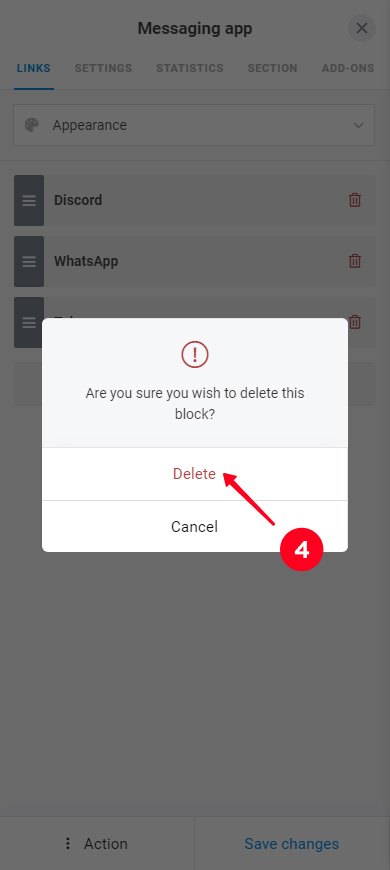
Bu öğeyi sayfada tutmaya karar verdik :)
Instagram bio için web sitenizde ihtiyacınız olan her şeye sahip olduğunuza göre, onu şık hale getirelim.
Taplink'ın Instagram biyografisi için web sitenizin görsel görünümünü özelleştirmek için birçok aracı bulunmaktadır. Önceden tasarlanmış temaları kullanarak birkaç tıklamayla bir stil oluşturabilirsiniz. Yaklaşık 300 seçenek arasından mutlaka markanıza uygun olanı bulabilirsiniz.
Önceden tasarlanmış bir tema uygulayın:
01. Üç çizgiye dokunun.
02. Tasarımı seçin.
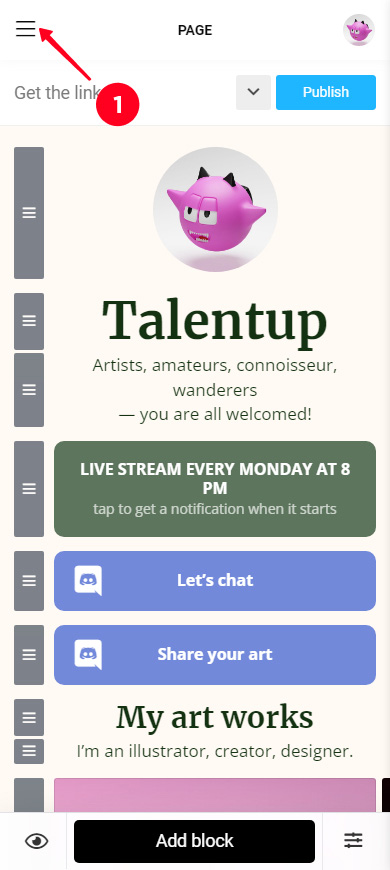
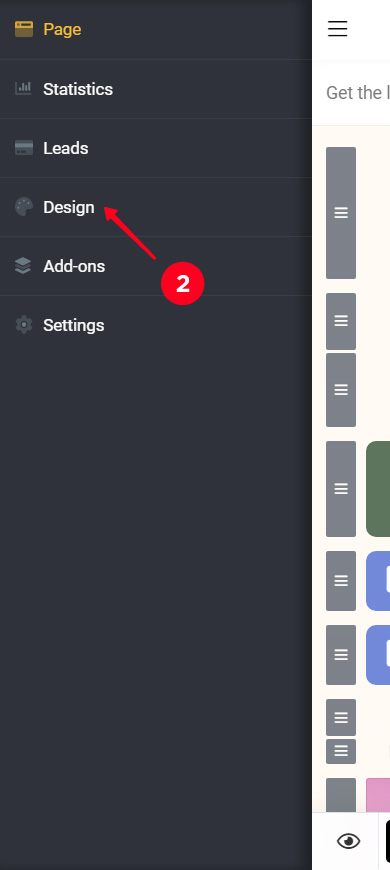
03. Bir tür seçin (Basit, Gelişmiş, Animasyonlu).
04. Bir stil seçin. Tüm seçenekleri görmek için sağa kaydırın.
05. Choose a renk paleti. Paletleri görmek için sağa kaydırın.
06. Beğendiğiniz temanın altındaki Görüntüle öğesine dokunun.
07. Dokun Seç.
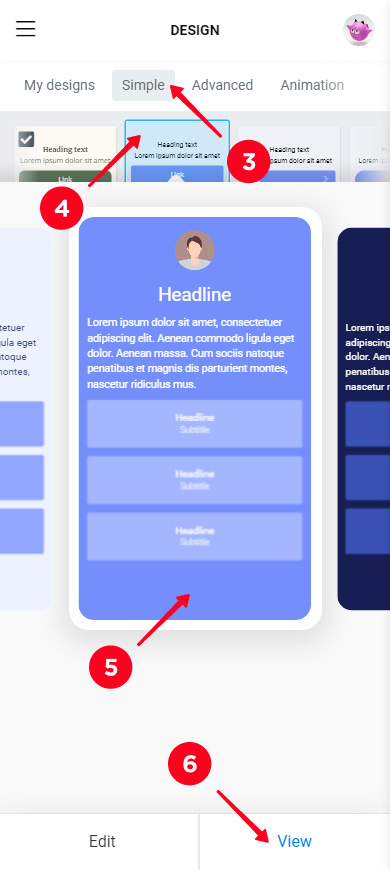
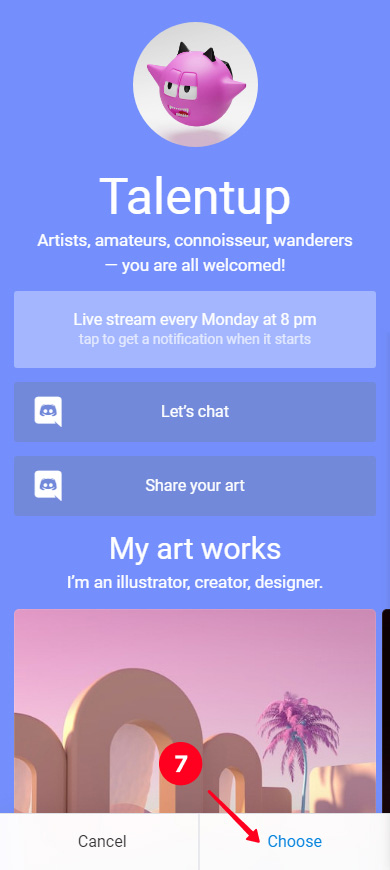
Tamamlandı, bir tasarım uygulandı.
İsteğe bağlı olarak, Taplink'in tasarım araçlarını kullanarak sayfanın görünümünü ayarlayabilirsiniz. Bir örnek olarak, sayfanın tasarım ayarlarında düğmeler için yeni bir renk ve font belirledik. Ayrıca bölümler ekledik, girintileri değiştirdik, mesajlaşma uygulamaları bağlantılarını yeniden tasarladık ve Pazartesi günleri saat 20:00'da Canlı Yayın butonu için yeni bir renk belirledik.
Şimdi sayfa şöyle görünüyor:
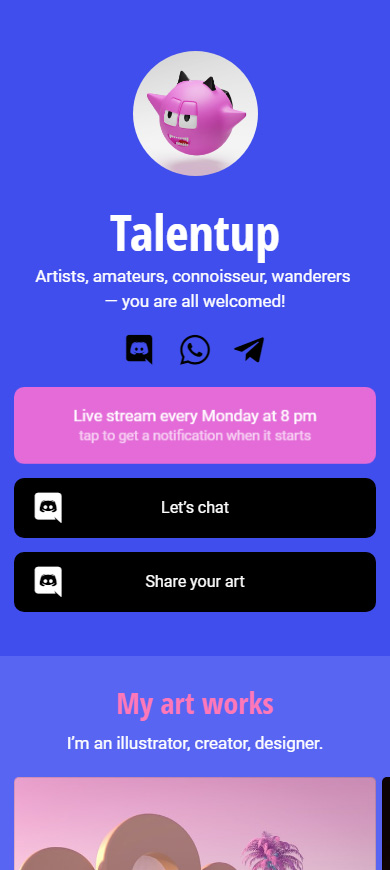
Taplink sayfanızı oluşturduktan sonra, bu sayfayı Instagram bio'nuzda paylaşma zamanı geldi. İlk olarak, sayfanın bağlantısını kopyalayın:
- Yayınla düğmesine dokunun.
- Web sitesi alanına sayfanın web adresini tamamlayın. Örneğin, Discord veya Instagram'daki kullanıcı adınızı girin.
- Bağlan düğmesine dokunun.
- Bağlantıyı Kopyala düğmesine dokunun.
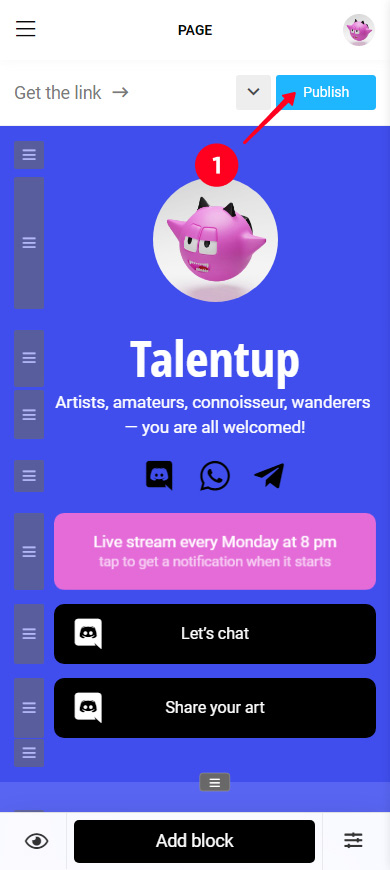
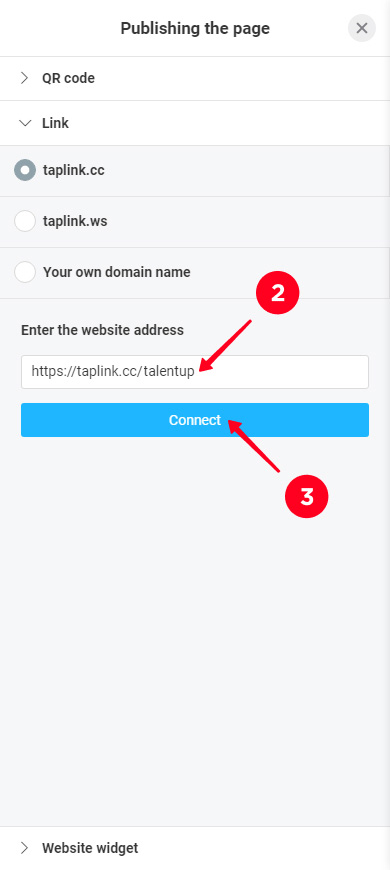
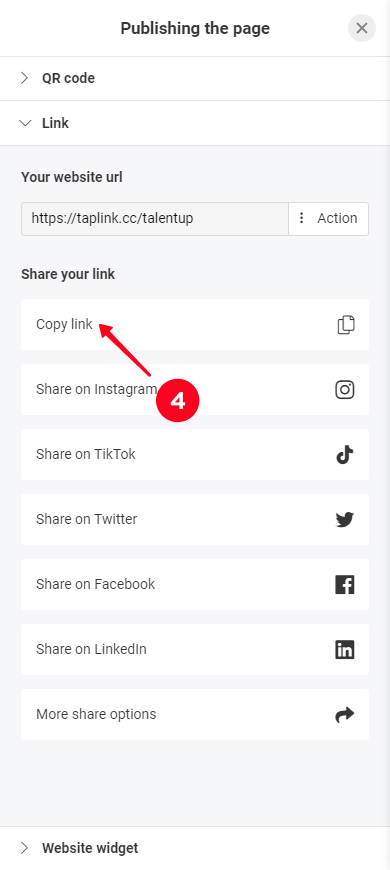
Kopyalanan bağlantıyı Instagram bio'na eklemeniz gerekmektedir. Yukarıda, bunu nasıl yapılacağını açıkladık. Aynı adımları izleyin, fakat Discord bağlantısı yerine kopyalanmış bağlantıyı yapıştırın.
Ayrıca, TikTok, Twitter, Facebook ve diğer sosyal ağlarda sayfa bağlantını paylaş.
Instagram bio'ya bir Discord bağlantısı eklemenin iki yolu vardır. Her iki durumda da önce sunucu bağlantısını kopyalamanız gerekmektedir. Ardından şunları yapmalısınız:
- Instagram profil ayarlarına Discord bağlantısını ekleyin. Bu en kolay yoldur. Ancak, unutmayın, bio kısmına yalnızca tek tıklanabilir bağlantı ekleyebilirsiniz. Eğer bir Discord bağlantısı eklerseniz, artık kullanıcıları başka bir web sayfasına yönlendiremezsiniz.
- Discord ve diğer bağlantılarla Instagram bio için bir web sitesi oluşturun. Daha sonra, bu sayfa bağlantısını Instagram bio'ya ekleyin. Bu şekilde kullanıcıları tüm sosyal profillerinize abone olmaya davet edebilir, onları herhangi bir web sayfasına yönlendirebilir ve kendiniz hakkında daha fazla bilgi verebilirsiniz.
Sana uygun olan yolu seç.